La interfaz de usuario (UI) de ArcGIS for SharePoint incluye el elemento web y los paneles principal y secundario utilizados para crear un mapa.
Elemento web de ArcGIS for SharePoint
En ArcGIS for SharePoint, puede visualizar listas de SharePoint, servicios de entidades alojados en ArcGIS y mapas web de ArcGIS en un mapa interactivo. El elemento web de ArcGIS for SharePoint, como cualquier elemento web de SharePoint, cuenta con un modo de edición y un modo de ejecución. Para obtener más información, consulte el tema de ayuda Modo de edición y ejecución.

Con el elemento web de ArcGIS for SharePoint, puede hacer lo siguiente:
- Agregar mapas interactivos a una página de SharePoint.
- Agregar listas basadas en ubicación o contenido de ArcGIS a los mapas.
- Agregar contexto y precisión a listas basadas en ubicación con datos de Esri Demographics.
- Compartir mapas y capas de ArcGIS con el público o su organización.
- Localizar su contenido de SharePoint con atributos de ubicación mediante geoetiquetado y geobúsqueda.
Panel Capas
En ArcGIS for SharePoint, puede usar el panel Capas para agregar, aplicar estilo y reorganizar el orden de las capas.
Para visualizar el panel Capas, haga clic en el botón Capas  en las herramientas de mapa. En la pestaña Capas del panel Capas se representan todas las capas de un mapa.
en las herramientas de mapa. En la pestaña Capas del panel Capas se representan todas las capas de un mapa.
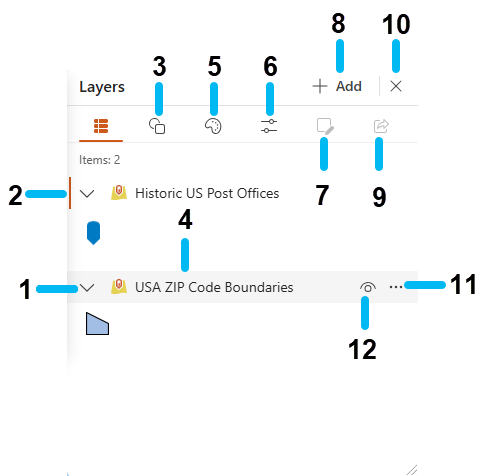
A continuación se enumeran los elementos de UI del panel Capas, que corresponden a los números de la imagen anterior:
- Ampliar el contenido de la capa: amplíe o contraiga la leyenda de la capa.
- Indicador de capa activa: identifique la capa activa.
- Simbología: abra las opciones de simbología. En la pestaña Simbología, puede seleccionar la capa activa con la que desea trabajar y si hay campos específicos o atributos de datos que desee simbolizar. Seleccione un tipo de símbolo (también conocido como representación cartográfica inteligente). Las opciones disponibles en el menú desplegable Tipo de símbolo varían en función de la capa y de los atributos que haya seleccionado. Para más información sobre las opciones de la pestaña Simbología, consulte el tema Tipos de símbolo.
- Nombre de capa: vea el nombre de la capa.
- Opciones de estilo: acceda a las opciones de estilo de símbolos. En esta pestaña, puede habilitar y configurar los clústeres, ajustar las opciones de estilo de la capa (incluidas las opciones exclusivas de la simbología, como los métodos de clasificación) y ajustar la transparencia y la rotación por atributos.
- Propiedades de capa: habilite los elementos emergentes, el rango visible, las etiquetas, la transparencia y la actualización automática mediante el uso de las propiedades de capa.
- Editor: acceda a la herramienta Editor. La herramienta puede deshabilitarse si no hay capas editables.
- Agregar: agregue listas de SharePoint geocodificadas y bibliotecas de documentos o agregue contenido de ArcGIS Online y su cuenta de organización.
- Botón Compartir capa: comparta la capa con su organización de ArcGIS. Si ya ha compartido la capa, este botón cambia a Actualizar capa.
- Cerrar: cierre la lista Capas.
- Más opciones: aparecen más opciones de capa, como acercar, duplicar y ver la capa en ArcGIS o eliminarla. Si tiene permiso para guardar los cambios realizados en las propiedades de la capa, aparece el botón Guardar en ArcGIS
 .
. - Ocultar capa: haga clic para ocultar la capa. Haga clic de nuevo para mostrar la capa.
Para volver a la lista de capas, haga clic en la pestaña Capas  .
.